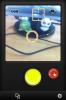HKTW 2.3.4 Bellenimi Çalıştıran Web On Over HDMI On Atrix 4G'yi Etkinleştir
Daha önce Motorola Atrix 4G'de HDMI üzerinden Webtop hizmetini etkinleştirme konusunda bir rehber ele almıştık, ancak bu bir Froyo ürün yazılımı çalıştıran bir Atrix içindi. Bu sefer XDA-Developers forum üyesi _Bilinmeyen Android 2.3.4 veya daha özel olarak HKTW ürün yazılımını çalıştıran Atrix 4G sizin için bu pahalı rıhtım ihtiyacından kurtulmak için bir çözüm geliştirdi. Bu Mod takılıyken, Gingerbread OS'yi çalıştırırken Webtop'u HDMI üzerinden etkinleştirebilirsiniz.
Çözüm, değiştirilmiş bir APK'da ve terminal veya komut isteminde bazı komutları girmek için ADB'nin kullanılmasıdır. Geliştiriciye göre:
“Bu yeni APK, HDMI ekran için daha ilginç seçenekler içeriyor gibi görünüyor, örneğin: Saat Widget'ı, Galeri, Müzik, Ev. Ne yazık ki, bu seçeneklerin hiçbiri büyük ekranda hiçbir şey yapmıyor, sadece telefonda arayüz görüntülüyorlar. ”
Ne olursa olsun, Webtop işlevi harika çalışıyor. Geliştirici, eksik işlevlerin tekrar çalışmasına yardımcı olmak isteyenler için geliştirici odaklı bir APK da yayınladı. Burada bununla ilgilenmeyeceğiz, bunun yerine temel Webtop işlevinin HDMI üzerinden çalışmasına odaklanacağız. İşte bunu nasıl yapabileceğiniz.
Yasal Uyarı: Lütfen bu kılavuzu kendi sorumluluğunuzdadır. İşlem sırasında cihazınız hasar görürse veya taşlanırsa AddictiveTips sorumlu tutulamaz.
Gereksinimler:
- ADB sisteminizde yüklü. Kılavuzumuza bakın ADB nedir ve nasıl kurulur.
- Motorola USB sürücüleri sisteminizde yüklü. (32 bit Windows için indirin | 64 bit Windows; kurulumdan sonra PC'yi yeniden başlatın.)
- Model kurtarma yüklendi. Kılavuzumuza bakın ClockworkMod kurtarma işlemini Atrix 4G'ye kurma.
- HKTW 2.3.4 build + HKTW webtop parladı.
- Atrix 4G'nin kökeni 2.3.4. Kılavuzumuza bakın Android 2.3.4'te Atrix 4G'yi köklendirme.
- Webtop Hack.
Talimatlar:
- Başlamak için Webtop Hack'i indirin ve içeriği çıkarın.
- Bulunduğunuz ürün yazılımı ile ilgili apk dosyalarını SD kartınızın kök dizinine kopyalayın.
- ADB'yi doğru ayarladığınızı varsayarsak, terminal veya komut istemini açın ve aşağıdaki komutları girin:
adb shell su mount -o rw, yeniden montaj / dev / blok / mmcblk0p12 / system mv /system/app/DockService.apk /system/app/DockService.bak rm / data / dalvik-cache / * DockService * cd / system / app cp /sdcard/DockService.apk ./ chown 0: 0 ./DockService.apk chmod 644 ./DockService.apk reboot
Bu kadar! İşlemi tamamladınız, devam edin ve bu modun sizin için uygun olup olmadığını kontrol edin. Bu modla ilgili güncellemeler ve sorgular için XDA-Developers şirketinde forum thread.
Arama
Yakın Zamanda Gönderilenler
Motorola Droid 3 için ICS / CM9 AOSP ROM [İndir ve Yükle]
Droid 3 Dondurma Sandviç alır! Droid 3 sahipleri, XDA-Developers fo...
İPhone için Snapster'ı Kullanarak Kendi Fotoğraf Filtrelerinizi ve Efektlerinizi Oluşturun
Instagram'dan önce fotoğraf efektleri sunan birçok popüler fotoğraf...
HTC Desire CDMA üzerinde Köklü Stok Android 2.2 FroYo ROM'u yükleyin
HTC Desire cihazının GSM sürümünü AddictiveTips'te çok fazla ele al...

![Motorola Droid 3 için ICS / CM9 AOSP ROM [İndir ve Yükle]](/f/352945396ce8b930c04ef2fdbc19e0cf.png?width=680&height=100)